平移时间
平移时间 工具用来批量处理时间轴;它可以以不同的方式调整行的开始/结束时间。你可以在 计时 -> 平移时间 中使用。
它看起来是这个样子:
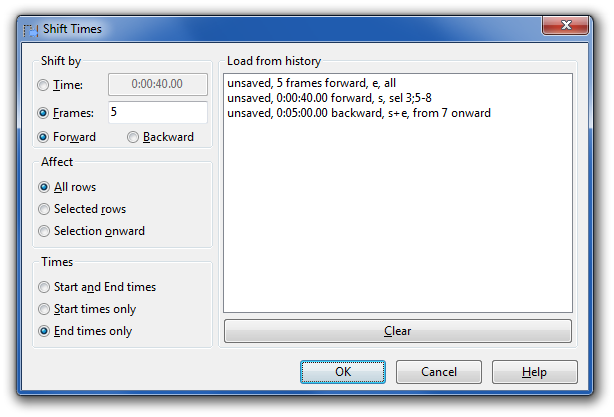
窗口的左侧包含几个选项。
平移方式
这里可以决定平移的方向和数值。
时间: 你想对目标行的时间进行多大数值的时间调整,以 小时:分钟:秒.厘秒 为单位。
帧: 如果你已经读取了视频,你可以选择以帧的方式调整时间。注意填写数值为0会把时间标记设定为帧时间,不会产生平移效果。
提前或延后: 控制平移时间的方向。
应用于
控制对什么样的行进行平移。
所有行: 对字幕脚本中的所有行进行平移。
所选行: 只对选择的行进行平移。
所选行及其后续: 对所选的行和该行后面的所有行进行平移。(在字幕栏)
时间
这里控制着工具对哪些时间标记进行处理。
开始和结束时间: 被选择行的开始和结束时间都会被按照给定值进行平移。
仅开始时间: 只影响被选择行的开始时间。注意,这个操作会延长行的持续时间(如果你选择提前时间)或削减持续时间 (如果你选择延后时间),甚至可以把行的持续时间变为0。
仅结束时间: 只影响被选择行的结束时间。注意,这个操作会延长行的持续时间(如果你选择延后时间)或削减持续时间 (如果你选择提前时间),也可以把行的持续时间变为0。
注意,如果行的时间被提前平移过度,开始时间或者结束时间会变成0。这个方式被用来清除一个脚本中所有行的时间轴信息,平移过度的条件是,平移的提前量大于最后一行的结束时间。
从历史打开
这是你进行时间平移的所有记录(从你上一次清除这些记录开始),可以用"清除"按钮清除。格式分为以下几个部分,中间用逗号分隔:
- 字幕脚本文件名 (例如 “例子.ass”)
- 平移量和方向 (例如 “0:00:05.00 提前”)
- 作用于什么时间标记,“开始”,“结束”,“开始+结束”。
- 那些行被处理了; “所选SS-EE"表示应用于编号SS-EE(数字)之间的行,“所有"表示所有行都被处理 (例如. “所选 1-40”)
想要从历史中读取设置,双击即可。